Som bekendt er der i de seneste måneder dukket nye maskiner op med udseendet af en bærbar konsol, der giver os mulighed for at spille med nogle af de mest kendte cloud-platforme, som f.eks. Xbox Cloud Gaming, Luna (i øjeblikket i USA) eller GeForce NU. . Hvis disse alternativer ikke virker for dig, vi har gode nyheder til dem, der har købt en Damp Dæk siden PlayStation Plus, tjenesten fornyet af Sony med hundredvis af titler fra den originale PlayStation, PSP, PS2, PS3 og PS4, kan være en del af deres biblioteker.
Hvilken del af PlayStation Plus kan vi bruge?
Hvis du husker, i den nye tjeneste, der blev lanceret i juni sidste år, PS4- og PS5-ejere havde mulighed for at spille hundredvis af klassiske titler fra stort set alle generationer af Sony-maskiner. Langt er de titler, der ikke kan køres eksternt igennem cloud gaming , så der er nogle PS4-hits, der er udeladt indtil videre. Det vil dog ikke forhindre os i at have nogle kendte som The Last of Us Remaster , Assassin's Creed Valhalla (og andre kan lide Origins osv.), Kraftig regn , Diverse Ratchet & Clank , Yakuzas Osv
For at få adgang til alt dette bliver vi nødt til at bruge den officielle pc-applikation, udover at have et Premium- eller Extra-abonnement, som vi udfører på samme måde som på en normal Windows computer. Men selvfølgelig, da vi har Steam OS her bliver nødt til at ty til protonlaget for at gøre det kompatibelt . Det er derfor (i Steam Deck-skrivebordstilstanden), at du skal have ProtonUp-Qt-applikationen i systemet. Når det er installeret, skal du finde og installere inde i det (tilføj) versionen:
- Proton-6.21-GE-2
Den næste ting er at downloade (og udpakke) den officielle PlayStation Plus-applikation, som du nemt kan finde ved at lave en Google-søgning af typen "PlayStation Plus på Steam Deck" (vi anbefaler en specifik video fra TTconT-kanalen, som har et link i beskrivelsen for at downloade den software, vi har brugt).
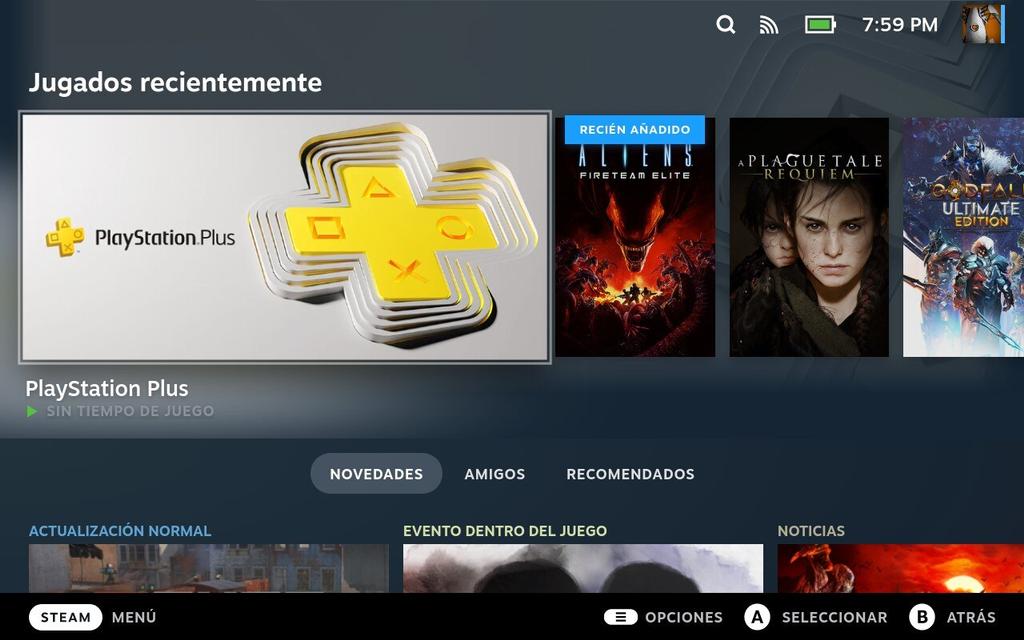
Installer PlayStation Plus på Steam
Nu, med applikationen downloadet, det er på tide at sætte det i system så vi gør følgende. Altid i Steam Deck-skrivebordstilstanden.
- Åbn Steam-vinduet og gå til Bibliotek fane.
- Klik nederst til venstre på Tilføj et produkt .
- Vælg nu muligheden for at Tilføj et ikke-Steam-produkt .
- Naviger til den mappe, hvor du har downloadet PlayStation Plus-appen (den vil normalt være under Downloads ).
- Vælg den eksekverbare i PlayStation Plus-biblioteket psnowlauncher.exe .
Når du har oprettet alt, og før du kører applikationen, skal vi gøre et par ting. Den første er at gå ind og vælge konfigurationen ved at klikke på gearet.
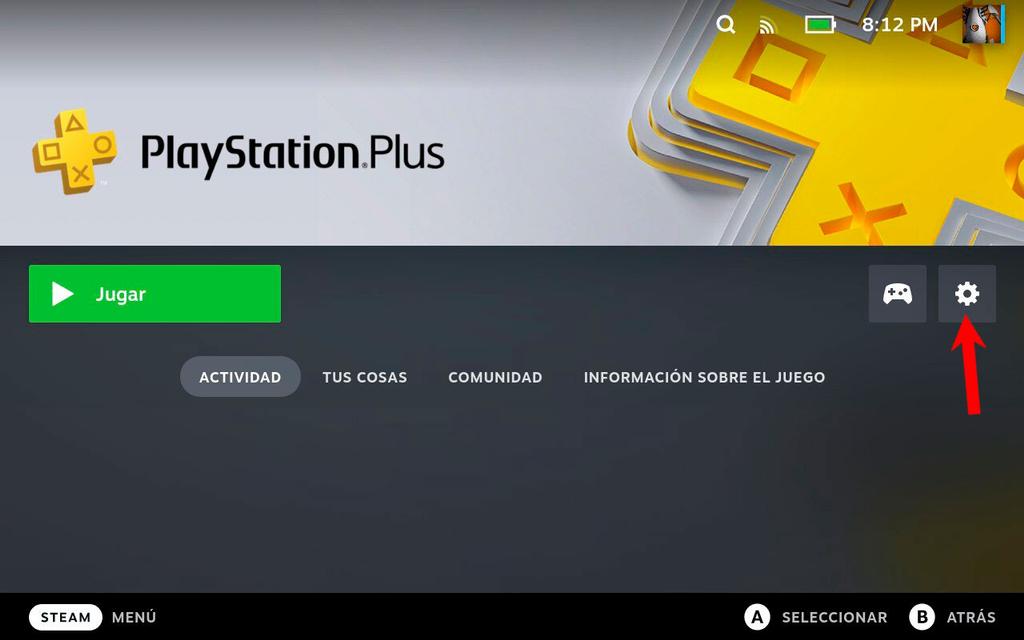
Nu, med vinduet åbent, vi går til fanen Kompatibilitet og når mulighederne vises til højre, vælger vi de samme, som du kan se på skærmen lige nedenfor. På den ene side aktiverer vi boksen til Tving brugen af et specifikt kompatibilitetsværktøj til Steam Play .
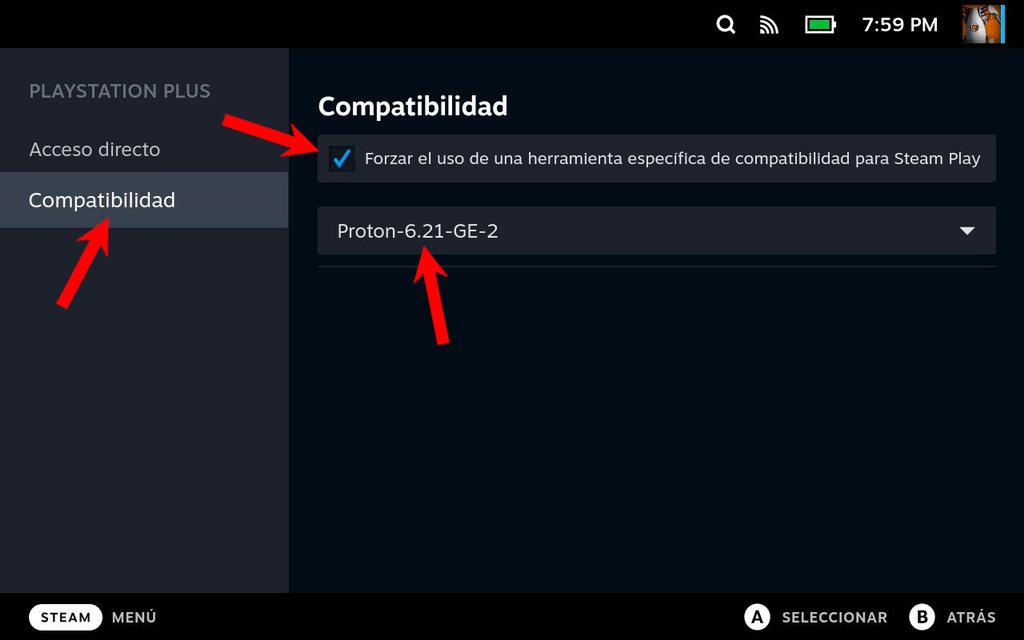
Når du gør ovenstående, vil vi se en liste nederst, hvor vi skal vælg den version af Proton, som vi angav før , det vil sige Proton-6.21-GE-2 . Nu er der kun tilbage at lukke vinduerne og starte PlayStation Plus på Steam Deck efter at have logget ind med din Sony-konto.
